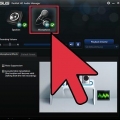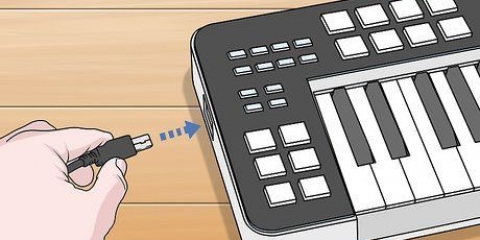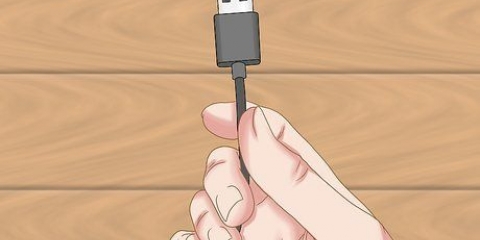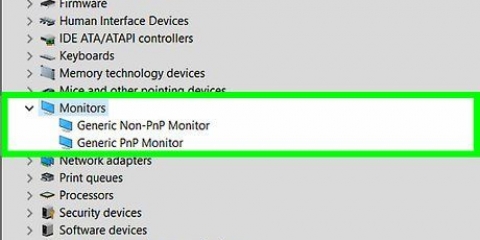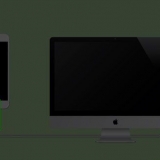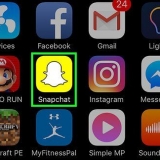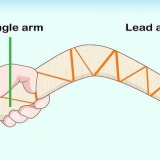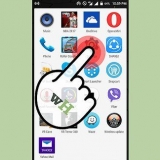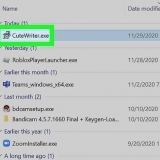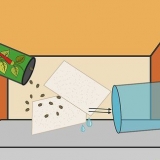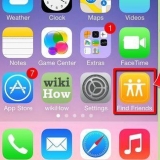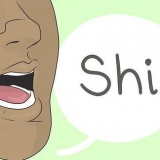I Windows 8 skal du klikke på Windows + C for at åbne charmslinjen, og søg derefter efter "Bluetooth". På venstre side vises indstillingen `Tilføj en Bluetooth-enhed`. Klik på den, og vælg derefter `Tilføj en enhed`. Din computer vil nu søge efter din Bluetooth-mus. Når musen er fundet, skal den vises på en liste på din skærm. I Windows 7 skal du klikke på "Start" og se efter indstillingen "Tilføj en enhed". Klik derefter på denne mulighed. Din computer vil automatisk søge efter din mus. Klik med musen, når du ser den vises på skærmen. Klik derefter på `Næste`. Du får en besked, når din mus er tilsluttet din computer. I Mac OS X skal du klikke på Systemindstillinger og derefter klikke på Bluetooth. Sørg for, at du har aktiveret Bluetooth. Hvis ikke, skal du klikke på Slå Bluetooth til. Din mus skal vises under overskriften "Enheder". Klik med musen under overskriften "Enheder" for at forbinde den til din computer.
Ved tilslutning skal du bruge en mus med en ledning. Dette vil gøre processen lettere, og du vil stadig være i stand til at betjene computeren, hvis noget skulle gå galt under tilslutningen. Det er også godt at have en mus med ledning, hvis dine batterier pludselig løber tør. Nogle computere kræver en Bluetooth-modtager, fordi computeren muligvis ikke fungerer med Bluetooth alene. Sæt blot modtageren i en USB-port og fortsæt med at tilslutte din mus ved at følge instruktionerne under `Forbind til Bluetooth` overskriften. En Bluetooth-mus har normalt en lille knap i bunden, som du kan trykke på, så musen genkendes af andre computere og enheder. Status-LED`en kan også blinke, når musen er synlig. Overvej at bruge tastaturgenveje, hvis du har problemer med din nye mus. Gem vigtige dokumenter, før du fjerner din gamle mus. Du vil ikke kunne gemme dit arbejde så nemt, hvis museporten pludselig holder op med at fungere.
Tilslutning af en trådløs mus
Indhold
En trådløs mus kan få dit skrivebord til at se mere moderne og pænt ud, fordi du ikke behøver en ledning. Det kan også gøre dig mere behagelig at bruge musen. Nogle trådløse mus bruger en USB-modtager, mens andre bruger bluetooth. Denne artikel viser dig, hvordan du forbinder begge typer trådløse mus.
Trin
Metode 1 af 2: Tilslutning til en modtager

1. Sæt batterierne i musen. Vend musen om, find batteridækslet og skub det af. Sæt de rigtige batterier i musen. Nogle gange skal du bruge AA-batterier og nogle gange AAA-batterier. Normalt skal du også tænde for musen ved at trykke på eller skubbe tænd/sluk-knappen.

2. Tilslut modtageren til din computer. Sæt modtageren i en ledig USB-port.

3. Tilslut musen til modtageren. Nogle mus arbejder efter plug-and-play-princippet, hvilket betyder, at de ikke behøver noget software for at fungere. Du kan bare tilslutte dem til din computer. For andre mus skal du dog downloade drivere på din computer. Hvis drivere skal downloades til din computer, downloades de automatisk, eller du bliver bedt om at downloade driverne, når du tilslutter modtageren.

4. Test din nye mus. Hvis markøren bevæger sig, når du flytter musen, har du tilsluttet musen korrekt.

5. Juster musens indstillinger. Du kan justere indstillingerne på din computer til ændre følsomheden på din nye mus eller gør dette ved at bruge musens software, hvis der fulgte software med din mus.
Løsning af problemer
 1. Download drivere til musen. Hvis du har problemer med at bruge musen og ikke er blevet bedt om at downloade noget, kan du prøve at bruge en søgemaskine som Google for at finde ud af, om du har brug for drivere til din mus. Hvis du har en cd med musen, skal du sætte den i din computer for at installere driverne.
1. Download drivere til musen. Hvis du har problemer med at bruge musen og ikke er blevet bedt om at downloade noget, kan du prøve at bruge en søgemaskine som Google for at finde ud af, om du har brug for drivere til din mus. Hvis du har en cd med musen, skal du sætte den i din computer for at installere driverne. 2. Tjek om din USB-port virker. Hvis du tror, du har installeret alt korrekt, men musen stadig ikke ser ud til at virke, skal du kontrollere, at USB-porten virker. Fjern modtageren fra porten, og indsæt derefter noget, du ved vil virke, såsom en USB-stick eller din mobiltelefon med opladeren. Hvis disse enheder heller ikke virker, så virker porten sandsynligvis ikke, og du bør prøve at tilslutte din modtager til en anden port.USB-porten har muligvis ikke nok strøm til at køre modtageren. Hvis du tilslutter en enhed til din computer, der ikke er afhængig af computeren for strøm (såsom et digitalkamera), og computeren genkender enheden, ved du, at du har et strømproblem. Du kan købe strømforsynede USB-hubs, der skal give din modtager nok strøm til at tilslutte den. Det kan dog være nødvendigt at tilslutte hubben til en strømskinne med denne metode.
2. Tjek om din USB-port virker. Hvis du tror, du har installeret alt korrekt, men musen stadig ikke ser ud til at virke, skal du kontrollere, at USB-porten virker. Fjern modtageren fra porten, og indsæt derefter noget, du ved vil virke, såsom en USB-stick eller din mobiltelefon med opladeren. Hvis disse enheder heller ikke virker, så virker porten sandsynligvis ikke, og du bør prøve at tilslutte din modtager til en anden port.USB-porten har muligvis ikke nok strøm til at køre modtageren. Hvis du tilslutter en enhed til din computer, der ikke er afhængig af computeren for strøm (såsom et digitalkamera), og computeren genkender enheden, ved du, at du har et strømproblem. Du kan købe strømforsynede USB-hubs, der skal give din modtager nok strøm til at tilslutte den. Det kan dog være nødvendigt at tilslutte hubben til en strømskinne med denne metode. 3. Se om der er en knap på modtageren. Hvis det er tilfældet, skal du først trykke på knappen og derefter trykke på knappen på musen.
3. Se om der er en knap på modtageren. Hvis det er tilfældet, skal du først trykke på knappen og derefter trykke på knappen på musen.
Metode 2 af 2: Opretter forbindelse med Bluetooth

1. Sæt batterierne i musen. Vend musen om, find batteridækslet og skub det af. Sæt de rigtige batterier i musen. Nogle gange skal du bruge AA-batterier og nogle gange AAA-batterier. Normalt skal du også tænde for musen ved at trykke eller skubbe On-knappen.

2. Tænd for Bluetooth og find din mus.

3. Juster musens indstillinger. Du kan justere indstillingerne på din computer til ændre følsomheden på din nye mus eller gør dette ved at bruge musens software, hvis der fulgte software med din mus.
Tips
Artikler om emnet "Tilslutning af en trådløs mus"
Оцените, пожалуйста статью
Lignende
Populær